Anda pasti sudah tidak asing dengan istilah Microsoft Excel kan? Ya, Microsoft Excel memang salah satu software yang paling populer di dunia untuk mengolah data atau informasi dalam bentuk tabel. Salah satu hal yang sering dilakukan dengan Microsoft Excel adalah membuat nomor urut otomatis pada setiap data yang dimasukan ke dalam tabel. Nah, pada artikel ini akan dibahas tentang cara membuat nomor urut otomatis pada Excel. Khususnya untuk kamu yang masih baru belajar menggunakan software ini, artikel ini cocok untuk kamu baca.
 Cara Membuat Nomor Urut Otomatis pada Excel
Cara Membuat Nomor Urut Otomatis pada Excel
Langkah pertama adalah dengan membuka Microsoft Excel. Setelah itu, buat sebuah tabel dengan mengisi kolom-kolom yang ada. Misalnya, kamu ingin membuat tabel sebagai berikut :
| No | Nama | Alamat |
|---|---|---|
Setelah membuat tabel, kamu perlu menambahkan fungsi nomor urut otomatis pada tabel tersebut. Caranya adalah sebagai berikut :
1. Pilih sel pada kolom nomor urut (misalnya, pada sel A2)
2. Ketikkan nomor pertama pada kolom tersebut (misalnya, angka 1)
3. Klik pada sel A2 (yang sudah kamu isi angkanya tadi)
4. Geser cursor ke pojok kanan bawah sel tersebut, sehingga berubah menjadi tanda plus (+).
5. Tarik cursor kebawah hingga sel sesuai kolom yang diinginkan terisi otomatis dengan nomor berikutnya.
6. Otomatis semua kolom nomor yang dipilih akan terisi dengan nomor berikutnya hingga batas akhir yang telah dirubah.
7. Setelah itu, kamu dapat melihat nomor urut otomatis pada tabel yang kamu buat.
Dengan demikian, kamu sudah berhasil membuat nomor urut otomatis pada tabel di Microsoft Excel. Sangat mudah ya?
 Cara Membuat Link Nomor pada Excel
Cara Membuat Link Nomor pada Excel
Selain nomor urut otomatis, kamu juga dapat membuat link nomor pada Excel. Apa itu link nomor? Link nomor adalah tautan yang terhubung dengan file atau dokumen tertentu. Misalnya, kamu memiliki file yang terkait dengan nomor tertentu pada tabel. Sehingga, jika nomor tersebut diklik, file tersebut akan terbuka. Berikut adalah cara membuat link nomor pada Excel :
1. Pilih sel pada kolom nomor yang akan dijadikan hyperlink (misalnya, pada sel A2)
2. Klik kanan pada sel tersebut, lalu pilih Hyperlink.
3. Pada kolom Address, masukkan alamat URL atau nama file yang ingin dihubungkan (Jangan lupa untuk menambahkannya pada komputer atau folder yang sama).
5. Klik pada tombol OK.
6. Link nomor sudah berhasil dibuat. Kamu dapat mencobanya dengan mengklik nomor yang sudah dijadikan hyperlink tersebut.
Menarik bukan? Dengan membuat link nomor, kamu dapat memudahkan proses akses pada file atau dokumen tertentu.
 Cara Membuat Nomor Halaman Berbeda di Microsoft Word
Cara Membuat Nomor Halaman Berbeda di Microsoft Word
Tidak hanya pada Excel, kamu juga bisa membuat nomor halaman berbeda di Microsoft Word. Nomor halaman seringkali dibutuhkan pada halaman yang tebal atau ebook. Dalam Microsoft Word, kamu dapat membuat nomor halaman dengan cara berikut :
1. Pada bagian yang ingin diawali nomor halaman berbeda, buat section baru.
2. Dalam section baru tersebut, buat tata letak halaman agar halamannya dimulai dengan halaman baru. Caranya adalah dengan memilih Page Layout -> Breaks -> Next Page.
3. Setelah itu, pilih tab Insert -> Page Number -> Format Page Numbers.
4. Pilih Start at dan masukkan angka untuk dimulainya nomor halaman, misalnya nomor 1.
5. Klik OK, dan kamu akan melihat nomor halaman baru pada bagian yang telah dibuat section barunya.
Itulah cara membuat nomor halaman berbeda di Microsoft Word. Dengan memahami tata letak halaman, kamu dapat membuat nomor halaman yang sesuai dengan kebutuhan kamu.
 Cara Membuat Nomor Kolom Di Excel
Cara Membuat Nomor Kolom Di Excel
Selain nomor urut otomatis, masih banyak lagi cara membuat nomor atau angka pada Excel. Salah satunya adalah dengan membuat nomor kolom. Nomor kolom dibuat untuk mempermudah kamu dalam melakukan referensi pada data atau informasi yang ada di kolom tertentu. Berikut adalah cara membuat nomor kolom di Excel :
1. Pilih sel pada kolom yang ingin diberi nomor (misalnya, pada sel A1)
2. Ketikkan angka 1 pada sel tersebut.
3. Pada sel yang lain, ketikkan fungsi =previous_cell+1 (misalnya, pada sel B1, ketikkan =A1+1).
4. Salah satu cara mudah untuk membuat nomor kolom yang sama pada kolom lainnya adalah dengan memilih sel yang baru saja kamu bikin fungsi dan menyesuaikan fungsi tersebut di sebelah kanannya dengan cara men-drag sel yang baru saja kamu bikin fungsi.
5. Setelah itu, kamu dapat melihat nomor kolom pada tabel yang kamu buat.
Dengan demikian, kamu sudah berhasil membuat nomor kolom di Microsoft Excel. Mudah dan praktis, kan?
 Cara Membuat Nomor Halaman di Excel
Cara Membuat Nomor Halaman di Excel
Terakhir, kamu juga dapat membuat nomor halaman di Excel. Nomor halaman dibutuhkan dalam sebuah file Excel yang terdiri dari beberapa sheet. Dengan nomor halaman, kamu dapat mudah melakukan perpindahan dari satu sheet ke sheet lainnya dengan melihat nomor yang ada pada setiap sheet. Cara membuat nomor halaman pada Excel adalah sebagai berikut :
1. Klik kanan pada sheet yang diinginkan, lalu pilih View Code.
2. Akan ditampilkan window baru dengan tampilan seperti teks editor. Pada bagian ini, kamu dapat mengetikkan kode VBA (Visual Basic for Application) untuk memuat nomor halaman.
3. Ketikkan kode berikut :
Sub SetPageNumbers()
Dim eSheets As Excel.Sheets, eSheet As Excel.Worksheet
Dim cnt As Integer
Set eSheets = ThisWorkbook.Sheets
cnt = 1
For Each eSheet In eSheets
eSheet.PageSetup.CenterFooter = "Page " & cnt & " of " & eSheets.Count
cnt = cnt + 1
Next eSheet
End Sub
4. Klik pada icon Run atau Tekan tombol F5 untuk menjalankan kode tersebut.
5. Selesai! Kamu dapat melihat nomor halaman sudah muncul pada setiap sheet yang ada.
Inilah cara membuat nomor halaman di Excel. Kode VBA yang digunakan sangat sederhana, sehingga kamu dapat dengan mudah menggunakannya pada file Excel lainnya.
FAQ
1. Apakah fungsi nomor urut otomatis dapat diubah setelah dibuat?
Jawaban : Tentu saja, kamu dapat mengubah fungsi nomor urut otomatis pada tabel yang sudah kamu buat. Caranya adalah dengan menyesuaikan sel yang sudah diisi dengan nomor tertentu dan men-drag sel tersebut pada sel lainnya.
2. Dapatkah Microsoft Excel digunakan pada perangkat seluler?
Jawaban : Ya, Microsoft Excel dapat digunakan pada perangkat seluler, seperti smartphone atau tablet. Kamu dapat mengunduh aplikasi Microsoft Excel di Google Play Store atau App Store, lalu menggunakan aplikasi tersebut untuk membuat tabel atau informasi penting lainnya.
Video Tutorial : Cara Membuat Nomor Urut Otomatis pada Excel
Berikut adalah video tutorial singkat mengenai cara membuat nomor urut otomatis pada Excel :
Sekian artikel mengenai cara membuat nomor pada Excel. Dengan menguasai semua cara tersebut, kamu dapat dengan mudah membuat tabel atau informasi penting lainnya pada Microsoft Excel. Semoga bermanfaat!
If you are looking for Cara Membuat Link Nomor Pada Excell – Hongkoong you’ve visit to the right web. We have 5 Pics about Cara Membuat Link Nomor Pada Excell – Hongkoong like Cara Membuat Link Nomor Pada Excell – Hongkoong, Cara Membuat Nomor Kolom Di Excel – Kumpulan Tips and also Cara Membuat Nomor Kolom Di Excel – Kumpulan Tips. Here it is:
Cara Membuat Link Nomor Pada Excell – Hongkoong
hongkoong.com
Cara Membuat Nomor Kolom Di Excel – Kumpulan Tips
mudahsaja.my.id
Belajar Komputer Keren : Cara Membuat Nomor Halaman Berbeda Di
belajarkomputerkeren.blogspot.com
berbeda nomor
Websiteteknologi.Com_Info Dan Tutorial Aneka Teknologi
www.websiteteknologi.com
nomor urut membuat otomatis vertikal horisontal mudah
Cara Membuat Nomor Halaman Di Excell – KANG DADANG Blog
www.kangdadang.com
excell halaman nomor demikian silahkan pembahasan hasilnya
Belajar komputer keren : cara membuat nomor halaman berbeda di. Cara membuat nomor kolom di excel. Websiteteknologi.com_info dan tutorial aneka teknologi
 Cara Membuat Nomor Urut Otomatis pada Excel
Cara Membuat Nomor Urut Otomatis pada Excel  Cara Membuat Link Nomor pada Excel
Cara Membuat Link Nomor pada Excel 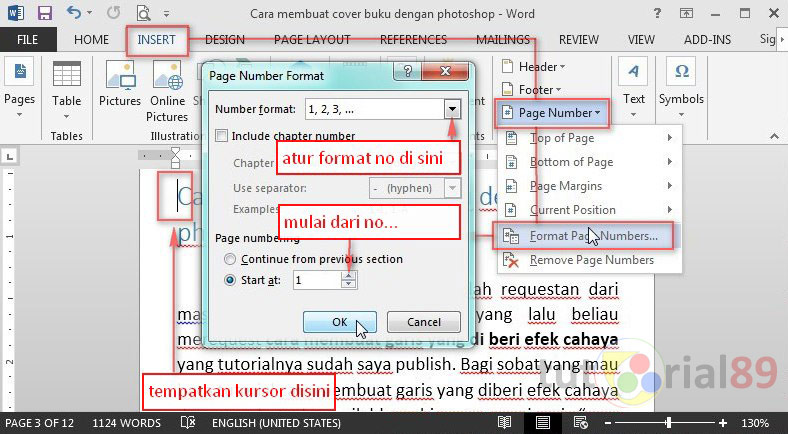 Cara Membuat Nomor Halaman Berbeda di Microsoft Word
Cara Membuat Nomor Halaman Berbeda di Microsoft Word  Cara Membuat Nomor Halaman di Excel
Cara Membuat Nomor Halaman di Excel